进程管理与系统监控
- 格式:ppt
- 大小:1.50 MB
- 文档页数:55
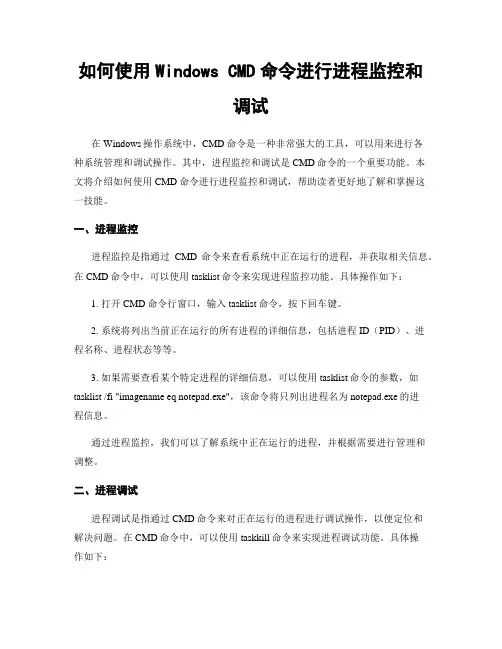
如何使用Windows CMD命令进行进程监控和调试在Windows操作系统中,CMD命令是一种非常强大的工具,可以用来进行各种系统管理和调试操作。
其中,进程监控和调试是CMD命令的一个重要功能。
本文将介绍如何使用CMD命令进行进程监控和调试,帮助读者更好地了解和掌握这一技能。
一、进程监控进程监控是指通过CMD命令来查看系统中正在运行的进程,并获取相关信息。
在CMD命令中,可以使用tasklist命令来实现进程监控功能。
具体操作如下:1. 打开CMD命令行窗口,输入tasklist命令,按下回车键。
2. 系统将列出当前正在运行的所有进程的详细信息,包括进程ID(PID)、进程名称、进程状态等等。
3. 如果需要查看某个特定进程的详细信息,可以使用tasklist命令的参数,如tasklist /fi "imagename eq notepad.exe",该命令将只列出进程名为notepad.exe的进程信息。
通过进程监控,我们可以了解系统中正在运行的进程,并根据需要进行管理和调整。
二、进程调试进程调试是指通过CMD命令来对正在运行的进程进行调试操作,以便定位和解决问题。
在CMD命令中,可以使用taskkill命令来实现进程调试功能。
具体操作如下:1. 打开CMD命令行窗口,输入tasklist命令,按下回车键,查找到需要调试的进程的进程ID(PID)。
2. 输入taskkill命令,加上参数/pid,后跟需要调试的进程的PID,按下回车键。
3. 系统将终止该进程,并释放相关资源。
通过进程调试,我们可以主动终止某个进程,以便进行问题排查和解决。
三、进程监控和调试的应用场景进程监控和调试在实际应用中有着广泛的应用场景。
以下是一些常见的应用场景:1. 系统性能监控:通过进程监控,可以了解系统中各个进程的资源占用情况,从而判断系统的性能状况。
2. 进程冲突解决:当系统中出现进程冲突时,可以通过进程调试,终止冲突进程,以解决问题。
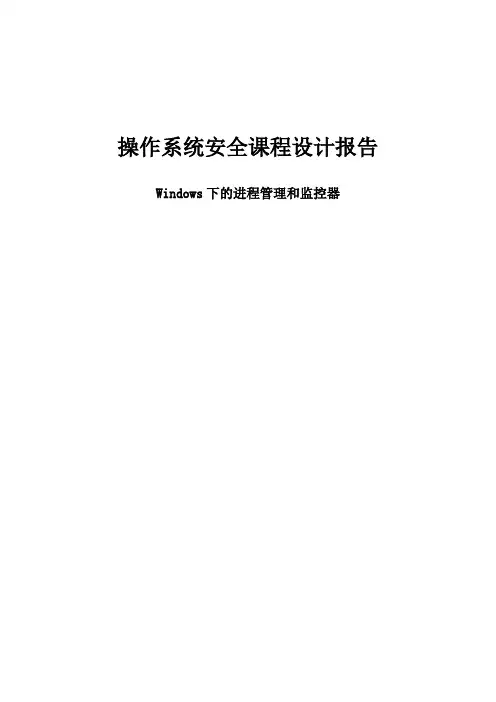
操作系统安全课程设计报告Windows下的进程管理和监控器目录操作系统安全课程设计报告 0一、概述 (2)1.设计主要完成的任务 (2)2.解决的主要问题 (2)二、设计的基本概念和原理 (2)1.概念 (2)2.原理 (2)三、总体设计 (3)1.功能模块 (3)2.流程图 (3)四、详细设计 (4)主要功能的代码实现: (4)五、完成的情况以及使用说明 (22)六、总结 (33)七、参考文献 (34)一、概述1.设计主要完成的任务设计一个Windows或Linux下的进程管理与监控程序,要求该程序完成以下功能:(1)可获取当前正在运行的所有进程,包括进程PID、进程名称、CPU使用情况、当前用户名、内存占用量等;(2)能进一步获取各进程的所有线程情况;(3)能通过命令终止某个进程的执行,终止时能将其子孙进程全部终止;(4)要求界面友好。
2.解决的主要问题我们的电脑需要我们去了解它的运行状况,掌握和管理它的进程,并对其异常情况给予操作和控制,任务管理器就像是我们了解和控制自己电脑运作的一个窗口,通过这个窗口我们可以了解到电脑所有进程运行状况,并对运行的进程加于管理和控制。
本管理器设计比较简洁,操作灵活,使用简单,可以为我们管理和控制计算机的进程提供了一个简便的方法,是我们控制本计算机进程和了解计算机进程情况的良好助手。
二、设计的基本概念和原理1.概念在本实验中,启动进程管理器后,可以通过”获取进程”功能来获得本计算机启动的进程,以及与该进程相关的信息,其中包括的信息有:进程映像名称,进程开启的线程数,进程的PID以及进程的优先数,我们可以通过这些信息来了解计算机中每个进程的使用状况。
同时我们可以在进程管理器上选中一个要终止的的进程,点击“终止进程”功能按钮,该进程被终止执行并退出进程列表,其中还包括了自动刷新的功能,此按钮实现的功能正如我们电脑任务管理器的“进程”功能,当电脑执行程序不能通过关闭窗口进行正常的关闭时,可以借助此办法来关闭进程。
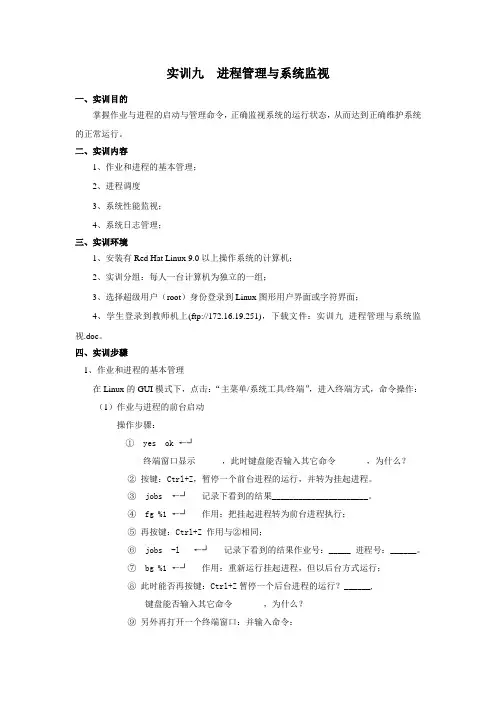
实训九进程管理与系统监视一、实训目的掌握作业与进程的启动与管理命令,正确监视系统的运行状态,从而达到正确维护系统的正常运行。
二、实训内容1、作业和进程的基本管理;2、进程调度3、系统性能监视;4、系统日志管理;三、实训环境1、安装有Red Hat Linux 9.0以上操作系统的计算机;2、实训分组:每人一台计算机为独立的一组;3、选择超级用户(root)身份登录到Linux图形用户界面或字符界面;4、学生登录到教师机上(ftp://172.16.19.251),下载文件:实训九进程管理与系统监视.doc。
四、实训步骤1、作业和进程的基本管理在Linux的GUI模式下,点击:“主菜单/系统工具/终端”,进入终端方式,命令操作:(1)作业与进程的前台启动操作步骤:① yes ok ←┘终端窗口显示______,此时键盘能否输入其它命令_______,为什么?②按键:Ctrl+Z,暂停一个前台进程的运行,并转为挂起进程。
③ jobs ←┘记录下看到的结果______________________。
④ fg %1 ←┘作用:把挂起进程转为前台进程执行;⑤再按键:Ctrl+Z 作用与②相同;⑥ jobs -l ←┘记录下看到的结果作业号:_____ 进程号:______。
⑦ bg %1 ←┘作用:重新运行挂起进程,但以后台方式运行;⑧此时能否再按键:Ctrl+Z暂停一个后台进程的运行?______,键盘能否输入其它命令_______,为什么?⑨另外再打开一个终端窗口:并输入命令:kill 进程号 (此处的进程号由上面步骤⑥获取)观察另一个终端窗口的进程是否已经终止?___________(2)作业与进程的后台启动除上面把前台进程转到后台进程的过程外,在shell提示符下,输入的命令后加上&,即以后台方式运行命令。
再次进入终端方式。
操作:① xclock & ←┘后台作业1,观察当前的时间;xcalc & ←┘后台作业2find / -name fs* > f5 & ←┘后台作业3② jobs ←┘有几个后台作业:________jobs -l ←┘记录作业号及相应的进程号:______________________ ps ←┘记录后台作业1对应的进程显示的结果:_____________③ fg %1 ←┘将时钟进程转到前台运行。
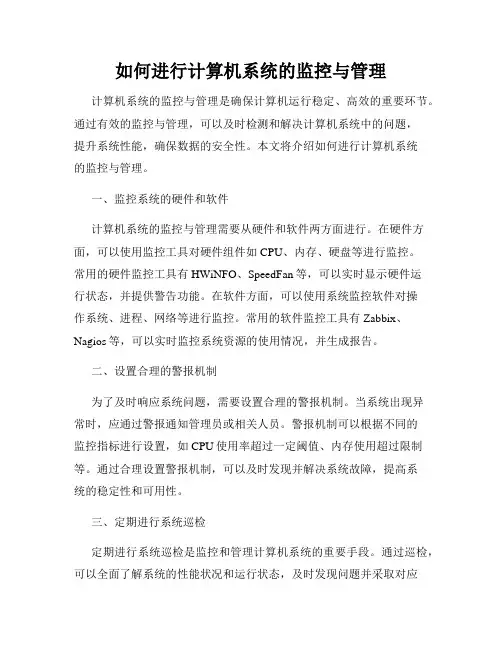
如何进行计算机系统的监控与管理计算机系统的监控与管理是确保计算机运行稳定、高效的重要环节。
通过有效的监控与管理,可以及时检测和解决计算机系统中的问题,提升系统性能,确保数据的安全性。
本文将介绍如何进行计算机系统的监控与管理。
一、监控系统的硬件和软件计算机系统的监控与管理需要从硬件和软件两方面进行。
在硬件方面,可以使用监控工具对硬件组件如CPU、内存、硬盘等进行监控。
常用的硬件监控工具有HWiNFO、SpeedFan等,可以实时显示硬件运行状态,并提供警告功能。
在软件方面,可以使用系统监控软件对操作系统、进程、网络等进行监控。
常用的软件监控工具有Zabbix、Nagios等,可以实时监控系统资源的使用情况,并生成报告。
二、设置合理的警报机制为了及时响应系统问题,需要设置合理的警报机制。
当系统出现异常时,应通过警报通知管理员或相关人员。
警报机制可以根据不同的监控指标进行设置,如CPU使用率超过一定阈值、内存使用超过限制等。
通过合理设置警报机制,可以及时发现并解决系统故障,提高系统的稳定性和可用性。
三、定期进行系统巡检定期进行系统巡检是监控和管理计算机系统的重要手段。
通过巡检,可以全面了解系统的性能状况和运行状态,及时发现问题并采取对应的解决措施。
巡检内容包括系统配置信息、日志记录、磁盘使用情况、网络连接等。
巡检的频率可以根据系统的重要性和复杂程度进行设定,建议每周或每月进行一次巡检。
四、建立备份与恢复机制在计算机系统的监控与管理中,备份与恢复是非常重要的环节。
建立合理的备份与恢复机制可以防止数据丢失和系统崩溃等问题。
备份策略包括完整备份和增量备份,可以根据系统的需求和资源情况选择合适的备份策略。
备份数据的迁移和存储也需要考虑到数据的安全性和可复原性。
在系统发生故障时,通过恢复机制可以将系统恢复到正常运行状态,减少故障对业务的影响。
五、优化系统性能监控和管理计算机系统的目的是为了提升系统的性能。
通过定期分析和优化系统的性能,可以使系统更加高效稳定。
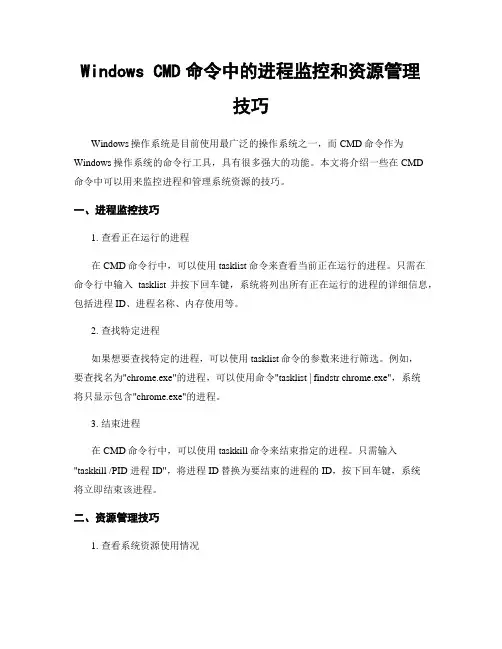
Windows CMD命令中的进程监控和资源管理技巧Windows操作系统是目前使用最广泛的操作系统之一,而CMD命令作为Windows操作系统的命令行工具,具有很多强大的功能。
本文将介绍一些在CMD命令中可以用来监控进程和管理系统资源的技巧。
一、进程监控技巧1. 查看正在运行的进程在CMD命令行中,可以使用tasklist命令来查看当前正在运行的进程。
只需在命令行中输入tasklist并按下回车键,系统将列出所有正在运行的进程的详细信息,包括进程ID、进程名称、内存使用等。
2. 查找特定进程如果想要查找特定的进程,可以使用tasklist命令的参数来进行筛选。
例如,要查找名为"chrome.exe"的进程,可以使用命令"tasklist | findstr chrome.exe",系统将只显示包含"chrome.exe"的进程。
3. 结束进程在CMD命令行中,可以使用taskkill命令来结束指定的进程。
只需输入"taskkill /PID 进程ID",将进程ID替换为要结束的进程的ID,按下回车键,系统将立即结束该进程。
二、资源管理技巧1. 查看系统资源使用情况使用CMD命令行可以很方便地查看系统的资源使用情况。
可以使用命令"systeminfo"来查看系统的详细信息,包括操作系统版本、安装日期、物理内存等。
此外,还可以使用命令"wmic cpu get loadpercentage"来查看当前CPU的使用率。
2. 查看磁盘空间在CMD命令行中,可以使用命令"dir"来查看指定目录下的文件和文件夹的列表。
使用参数"/s"可以查看指定目录及其子目录下的所有文件和文件夹。
此外,还可以使用命令"fsutil volume diskfree C:"来查看指定磁盘的可用空间。
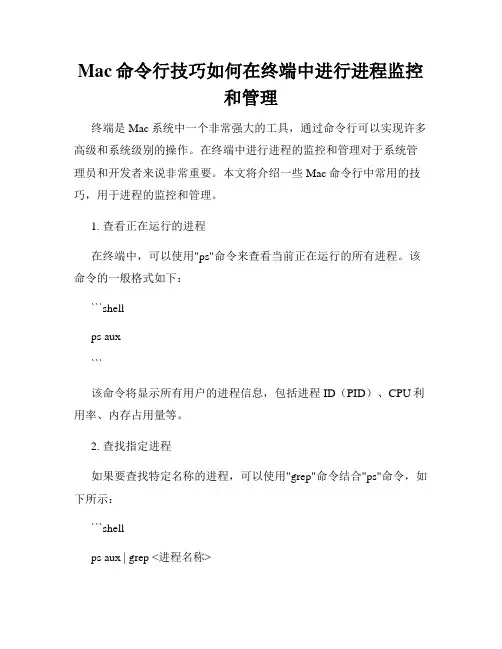
Mac命令行技巧如何在终端中进行进程监控和管理终端是Mac系统中一个非常强大的工具,通过命令行可以实现许多高级和系统级别的操作。
在终端中进行进程的监控和管理对于系统管理员和开发者来说非常重要。
本文将介绍一些Mac命令行中常用的技巧,用于进程的监控和管理。
1. 查看正在运行的进程在终端中,可以使用"ps"命令来查看当前正在运行的所有进程。
该命令的一般格式如下:```shellps aux```该命令将显示所有用户的进程信息,包括进程ID(PID)、CPU利用率、内存占用量等。
2. 查找指定进程如果要查找特定名称的进程,可以使用"grep"命令结合"ps"命令,如下所示:```shellps aux | grep <进程名称>```这将显示包含指定名称的所有进程信息。
3. 杀死进程要终止运行中的进程,可以使用"kill"命令。
通过指定进程的PID,我们可以杀死该进程,例如:```shellkill <进程PID>```此命令将终止指定PID的进程。
4. 强制杀死进程有时候,某些进程可能无法通过正常的方式终止。
在这种情况下,可以使用"-9"参数来强制杀死进程,如下所示:```shellkill -9 <进程PID>```注意,使用"-9"参数将不会触发进程的正常关闭流程,因此要谨慎使用。
5. 后台运行进程可以使用"&"运算符将某个命令在后台运行。
例如,如果要在后台运行一个Python脚本,可以这样做:```shellpython script.py &```这样,脚本将在后台运行,而不会阻塞终端的其他操作。
6. 查看进程占用的CPU和内存资源对于开发者和系统管理员来说,了解进程占用的CPU和内存资源是非常重要的。

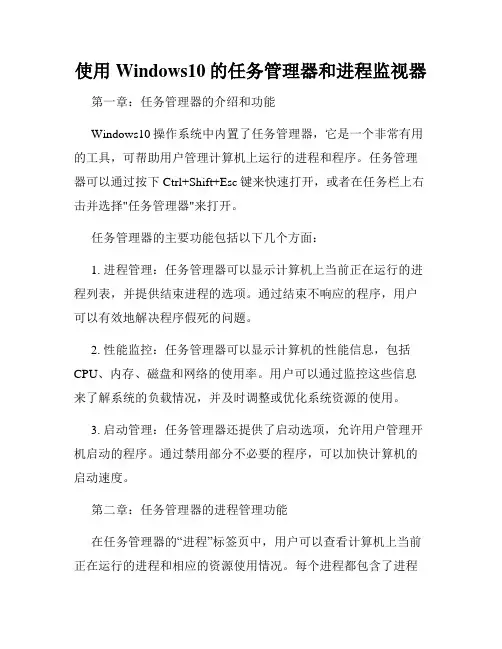
使用Windows10的任务管理器和进程监视器第一章:任务管理器的介绍和功能Windows10操作系统中内置了任务管理器,它是一个非常有用的工具,可帮助用户管理计算机上运行的进程和程序。
任务管理器可以通过按下Ctrl+Shift+Esc键来快速打开,或者在任务栏上右击并选择"任务管理器"来打开。
任务管理器的主要功能包括以下几个方面:1. 进程管理:任务管理器可以显示计算机上当前正在运行的进程列表,并提供结束进程的选项。
通过结束不响应的程序,用户可以有效地解决程序假死的问题。
2. 性能监控:任务管理器可以显示计算机的性能信息,包括CPU、内存、磁盘和网络的使用率。
用户可以通过监控这些信息来了解系统的负载情况,并及时调整或优化系统资源的使用。
3. 启动管理:任务管理器还提供了启动选项,允许用户管理开机启动的程序。
通过禁用部分不必要的程序,可以加快计算机的启动速度。
第二章:任务管理器的进程管理功能在任务管理器的“进程”标签页中,用户可以查看计算机上当前正在运行的进程和相应的资源使用情况。
每个进程都包含了进程名称、PID(进程标识符)、CPU使用率、内存使用量等信息。
用户可以点击标题栏上的不同列,按照不同方式排序进程列表,方便找到目标进程。
任务管理器还提供了结束进程的选项。
用户可以右击某个进程,然后选择“结束任务”,以终止该进程。
需要注意的是,在结束进程之前,用户应该确认该进程是否为不必要或异常的进程,以免造成系统或应用程序的异常。
另外,任务管理器还提供了查看详情的选项,用户可以点击“打开/关闭详细信息”来查看更多关于进程的详细信息。
在详细信息视图中,用户可以查看进程的线程、性能和资源使用情况,以更全面地了解进程的运行情况。
第三章:任务管理器的性能监控功能任务管理器的“性能”标签页提供了计算机的实时性能监控信息。
用户可以通过该标签页了解CPU、内存、磁盘和网络的使用率情况。
在CPU选项卡中,用户可以查看CPU的使用率、进程的CPU使用情况和逻辑处理器的状态。
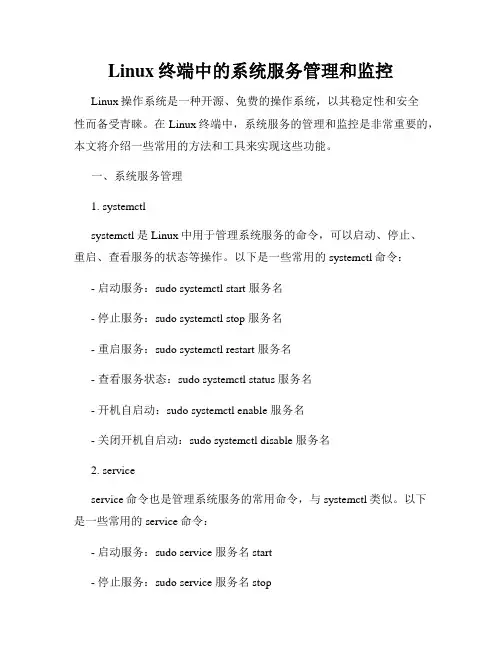
Linux终端中的系统服务管理和监控Linux操作系统是一种开源、免费的操作系统,以其稳定性和安全性而备受青睐。
在Linux终端中,系统服务的管理和监控是非常重要的,本文将介绍一些常用的方法和工具来实现这些功能。
一、系统服务管理1. systemctlsystemctl是Linux中用于管理系统服务的命令,可以启动、停止、重启、查看服务的状态等操作。
以下是一些常用的systemctl命令:- 启动服务:sudo systemctl start 服务名- 停止服务:sudo systemctl stop 服务名- 重启服务:sudo systemctl restart 服务名- 查看服务状态:sudo systemctl status 服务名- 开机自启动:sudo systemctl enable 服务名- 关闭开机自启动:sudo systemctl disable 服务名2. serviceservice命令也是管理系统服务的常用命令,与systemctl类似。
以下是一些常用的service命令:- 启动服务:sudo service 服务名 start- 停止服务:sudo service 服务名 stop- 重启服务:sudo service 服务名 restart- 查看服务状态:sudo service 服务名 status- 开机自启动:sudo service 服务名 enable- 关闭开机自启动:sudo service 服务名 disable二、系统服务监控1. toptop命令是Linux系统中常用的进程监控工具,可以实时显示系统的进程状态、CPU利用率、内存使用情况等信息。
在终端中输入top命令后,可以看到一个动态更新的进程列表。
按下键盘上的“q”键即可退出top命令。
2. htophtop是top命令的增强版,提供了更丰富、更友好的界面和功能。
可以通过包管理工具进行安装,例如Ubuntu系统下执行sudo apt-get install htop命令进行安装。

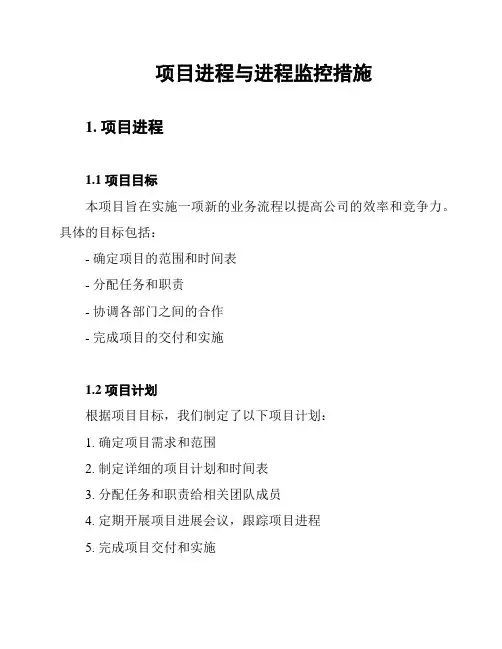
项目进程与进程监控措施1. 项目进程1.1 项目目标本项目旨在实施一项新的业务流程以提高公司的效率和竞争力。
具体的目标包括:- 确定项目的范围和时间表- 分配任务和职责- 协调各部门之间的合作- 完成项目的交付和实施1.2 项目计划根据项目目标,我们制定了以下项目计划:1. 确定项目需求和范围2. 制定详细的项目计划和时间表3. 分配任务和职责给相关团队成员4. 定期开展项目进展会议,跟踪项目进程5. 完成项目交付和实施1.3 项目执行项目执行阶段将按照项目计划的时间表进行。
各团队成员将根据分配的任务和职责执行工作,并根据需要进行协作。
项目经理将负责监督项目进展,并确保项目按时完成。
1.4 项目控制项目控制是确保项目按计划和预期进行的关键环节。
以下是项目控制的主要措施:- 定期开展项目进展会议,跟踪项目进程并解决问题- 监控项目资源的使用情况,确保资源充分利用- 跟踪项目成本,控制项目预算- 风险管理,及时识别和应对项目风险- 持续沟通和协调各团队成员的工作- 定期评估项目进展,调整计划和策略2. 进程监控措施2.1 进程监控目标进程监控的目标是确保项目进展按计划进行,并及时发现和解决可能的问题。
以下是进程监控的主要目标:- 及时发现项目进展偏差和潜在问题- 提供反馈和指导,帮助团队解决问题- 确保项目按时完成并达到预期结果- 优化资源利用和工作效率2.2 进程监控方法为了实现进程监控的目标,我们将采取以下方法:- 定期召开项目进展会议,跟踪各项任务的进展情况- 使用项目管理工具对项目进度进行可视化管理- 进行资源调配和优化,确保项目的资源充分利用- 配置风险管理机制,预测和预防潜在问题的发生- 定期评估项目进展,及时调整计划和策略2.3 进程监控措施为了实现进程监控目标和方法,我们将采取以下措施:- 建立项目进展和问题跟踪系统,记录和分析项目进展和问题- 按计划召开项目进展会议,及时沟通和解决问题- 制定项目关键路径,确保重要的任务能够及时完成- 配备专业的项目经理和团队成员,提供专业指导和支持- 鼓励团队成员提出问题和建议,提高项目的效率和质量以上是项目进程和进程监控措施的概述。
广东技术师范学院实验报告学院:计算机科学学院专业:班级:成绩:姓名:学号:组别:组员:实验地点:工业中心204 实验日期:指导教师签名:实验9项目名称:进程管理1、实验目的理解进程管理的基本原理方法,掌握在Linux系统中查看进程状态、控制进程以及调整进程优先级等基本方法。
2、实验内容2.1 进程管理的基本概念什么是进程管理?要理解这个概念,就必须理解什么是进程。
进程是在《操作系统原理》课程中的一个核心概念。
进程(Process)是程序的一个执行过程。
进程需要占用各种系统资源,包括CPU、内存等,需要读写各类文件,调用各种系统功能。
自然,从进程的创建到撤销,操作系统会为它安排一切。
不过,操作系统的安排是根据固定的算法所进行,纵使这些算法能根据当前情况不断调整,但不可能预先知道你的需要,然后让某个进程在特定某个时间挂起,让某个进程的优先级升高等等。
因此,进程管理是指根据当前实际需求,对进程加以特定的控制。
作为一个管理员,定时查看当前系统中各个进程的具体状态,捕捉各种进程运行的异常,合理分配各类资源,特别是CPU资源给不同的进程,对各类进程有计划地控制等等,都属于进程管理的内容。
系统为管理员提供了一系列的工具和命令,以让管理员完成管理工作。
2.2进程管理的基本方法2.2.1查看进程状态获知进程状态是进程管理的第一步。
UNIX系统为进程留了许多接口、命令和工具。
最典型的是/proc文件系统。
这是一个特殊的文件系统。
在此文件系统中,每个目录对应于一个进程,目录的名称即为进程的PID号。
进入某个进程对应的目录,里面有若干文件,这些文件记录了该进程当前运行的各种相关状态信息。
应用程序可通过对这些文件打开并读取(部分甚至还能通过写文件控制进程)来获取进程信息。
例子:查看/proc文件系统#cd /proc/#ls0 12294 16392 213144 28686 376918 53274 688280 8642561 1245238 163974 217238 295118 381008 561308 69666 876674 ……#cd 1#ls#cred lwp psinfo sigact status对于管理员,更常用的方法是利用ps命令来获知进程的基本状态。
Windows系统中的任务管理器和性能监控Windows系统是目前最常用的操作系统之一,而任务管理器和性能监控是Windows系统中非常重要的工具。
本文将详细介绍Windows系统中的任务管理器和性能监控,包括它们的功能、用法和注意事项等。
一、任务管理器任务管理器是Windows系统中一款强大的工具,主要用于管理和监控系统中的进程、服务和性能等。
打开任务管理器的方法有多种,最常用的是通过快捷键“Ctrl+Shift+Esc”或“Ctrl+Alt+Delete”组合键,也可以通过在任务栏上右键点击空白区域,然后选择“任务管理器”来打开。
任务管理器主要包含以下几个标签页:1. 进程(Processes):显示当前正在运行的进程及其占用的CPU、内存和磁盘等资源。
在这里可以查看运行的程序、关闭不需要的进程,以及通过右键点击进程来进行更多操作,如优先级设置、进程结束等。
2. 性能(Performance):显示CPU、内存、磁盘和网络等资源的使用情况。
在这里可以实时监测系统的性能指标,帮助用户了解系统的运行情况。
3. 应用(App History):显示系统中运行的应用程序的历史使用情况。
4. 启动(Startup):显示系统启动时自动运行的程序列表。
在这里可以禁用或启用某些程序的自启动。
5. 用户(Users):显示当前登录的用户和其所占用的资源。
6. 详细信息(Details):显示所有正在运行的进程的详细信息,包括进程名称、CPU和内存占用等。
除了以上标签页,任务管理器还提供了其他一些功能,比如性能图表、资源监视器和事件查看器等。
用户可以根据自己的需求,灵活运用任务管理器来管理系统进程和监控系统性能。
二、性能监控性能监控是Windows系统中的另一个重要工具,它可以帮助用户实时监测系统的性能指标,包括CPU使用率、内存占用、磁盘读写速度、网络流量等。
用户可以通过性能监控了解系统的负载情况,及时发现和解决性能瓶颈问题。
利用shell脚本进行进程管理和监控进程管理和监控是系统管理员或运维人员必须掌握的重要技能,而使用shell脚本可以实现自动化的进程管理和监控。
本文将介绍如何利用shell脚本进行进程管理和监控,并提供相应的代码示例。
一、进程管理进程管理是指对系统中各个进程的启动、停止、重启等操作。
使用shell脚本可以更加方便地进行进程管理,下面是一些常用的进程管理操作及相应的shell脚本示例。
1. 启动进程要启动一个进程,可以使用shell脚本的启动命令来执行进程启动命令。
以下是一个启动进程的示例脚本:```shell#!/bin/bash# 进程启动命令process_start_command="command_to_start_process"# 执行进程启动命令eval $process_start_command# 判断进程是否成功启动if [ $? -eq 0 ]; thenelseecho "进程启动失败"fi```2. 停止进程要停止一个进程,可以使用shell脚本的停止命令来执行进程停止命令。
以下是一个停止进程的示例脚本:```shell#!/bin/bash# 进程停止命令process_stop_command="command_to_stop_process"# 执行进程停止命令eval $process_stop_command# 判断进程是否成功停止if [ $? -eq 0 ]; thenecho "进程停止成功"elsefi```3. 重启进程要重启一个进程,可以使用shell脚本的启动命令和停止命令来执行进程重启操作。
以下是一个重启进程的示例脚本:```shell#!/bin/bash# 进程停止命令process_stop_command="command_to_stop_process"# 执行进程停止命令eval $process_stop_command# 判断进程是否成功停止if [ $? -eq 0 ]; thenecho "进程停止成功"# 进程停止成功后,执行进程启动命令process_start_command="command_to_start_process"eval $process_start_command# 判断进程是否成功启动if [ $? -eq 0 ]; thenecho "进程启动成功"elseecho "进程启动失败"fielseecho "进程停止失败"fi```二、进程监控除了进行进程管理,我们还需要对进程进行监控,以及在进程异常时及时做出响应。
Docker容器中的进程管理与监控实践与优化在如今的云计算时代,容器化技术的应用越来越广泛。
而Docker作为最为流行的容器化平台,其便捷性和高效性被众多开发者所青睐。
然而,一旦容器规模庞大,进程管理与监控就变得尤为重要。
本文将探讨在Docker容器中进程管理与监控的实践,并介绍一些优化措施。
首先,对于Docker容器中的进程管理,我们需要关注容器内进程的生命周期以及资源的管理。
在启动容器时,我们需要定义一个主进程,其他附属进程将作为主进程的子进程运行。
这样可以确保容器的正常运行,同时也有利于资源的管理。
对于主进程的设置,可以通过编写一个启动脚本,在其中启动主进程,并将其他需要运行的进程作为其子进程启动。
通过这种方式,可以避免容器内部过多的进程,从而减小系统资源的占用。
除了进程的管理,对容器的监控也是必不可少的。
通过监控,我们可以及时发现容器中的问题,并采取相应的措施进行修复。
一个常见的监控手段是使用cAdvisor工具,它可以对容器的CPU、内存、网络等进行监控,并生成相应的性能统计数据。
通过对这些数据的分析,我们可以了解容器的负载情况,从而优化容器的设置。
此外,还可以使用Prometheus等监控工具进行更加细致的监控和报警设置,以满足不同的需求。
对于容器的进程管理和监控,优化是一个不断迭代的过程。
在实践中,我们可以采取一些优化措施,提升容器的性能和可靠性。
首先,合理设置容器的资源限制,包括CPU和内存等方面。
通过限制资源的使用,可以避免容器争抢资源,提高整体的系统性能。
其次,对于容器的网络设置,可以将容器内部的通信和外部网络的访问进行隔离,提升网络的安全性和稳定性。
另外,合理设置容器的时间和时区,可以避免一些时间相关的问题,如日志的记录和统计等。
此外,在Docker容器中还可以使用一些工具进行进程管理和监控的优化。
例如,使用supervisor这样的进程管理工具,可以实现容器内多进程的管理和监控。